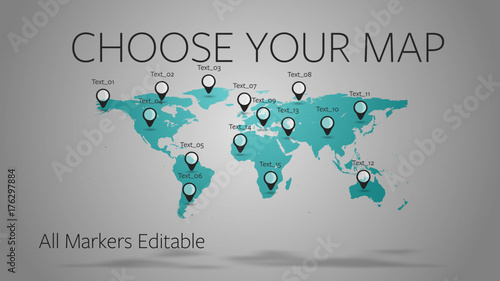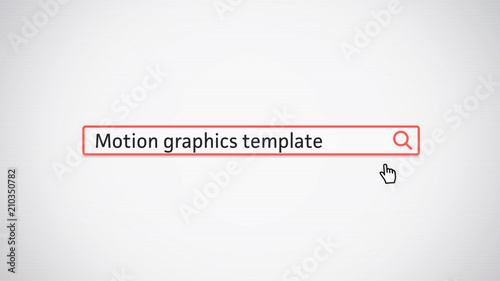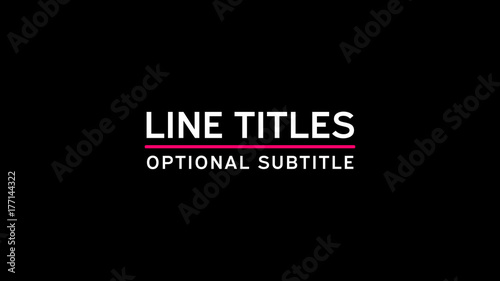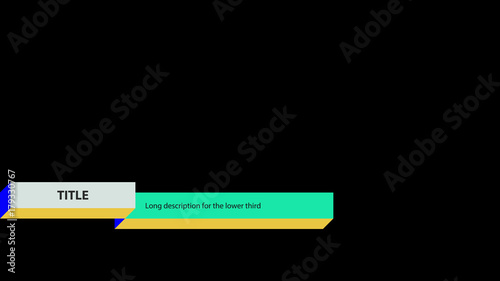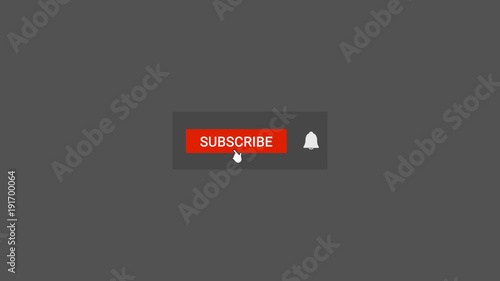結婚式ムービーにおいて、新郎新婦の想いやゲストへの感謝を伝えるキャプション(コメントやタイトル)は、感動を深める上で非常に重要な要素です。しかし、背景の映像や写真の色と同化してしまい、文字が見づらくなるという課題に直面することも少なくありません。特に「ムービーメーカー」を使用している方の中には、キャプションの背景に色を挿入して視認性を高めたいと考える方も多いでしょう。
本記事では、ムービーメーカーでキャプションの背景色を効果的に使うための工夫と、より高度で効率的な編集を実現するための代替ソフトについて、ブライダル業界の専門家の視点から詳しく解説します。ゲストの心に深く刻まれる、見やすい結婚式ムービー作成の一助となれば幸いです。
ムービーメーカーから本格編集へ
Premiere Proならテンプレートを使って、よりリッチな表現が可能です。
テンプレートも10点まで無料
📱 PCでもスマホでも簡単動画編集
Adobe Expressなら、ブラウザやアプリで直感的に動画作成・編集が可能。豊富なテンプレートでSNS投稿もおしゃれに仕上がります。無料で始められます。
Adobe Expressを無料で試すムービーメーカーのキャプション機能の現状と限界:なぜ背景色が設定しにくいのか
ムービーメーカーは、かつて多くのWindowsユーザーに親しまれた無料の動画編集ソフトです。しかし、その手軽さの反面、高度な編集機能には限界があります。特に、キャプションの背景に直接色を挿入する機能は、標準では搭載されていません。
動画編集において、テキストの視認性は非常に重要です。特に結婚式ムービーでは、会場の照明やスクリーンの状態によって文字が見えにくくなることがあります。キャプションの背景色や輪郭線は、文字を際立たせ、メッセージを確実に伝えるために不可欠な要素となります。
ムービーメーカーが背景色機能に乏しい理由
ムービーメーカーがキャプションの背景色機能に乏しい理由は、その開発コンセプトと現在の状況に深く関係しています。
- 初心者向け・無料ソフトとしての設計思想: ムービーメーカーは、誰でも手軽に動画編集を楽しめるように、機能をシンプルに絞って開発されました。そのため、プロ向けの動画編集ソフトに搭載されているような多機能なレイヤー編集や高度なテキスト装飾機能は、意図的に省略されています。
- 公式サポートの終了: 最も重要な点として、Windows Movie Makerは2017年1月にMicrosoftによる公式サポートが終了しています。 これに伴い、機能の更新や改善も行われなくなりました。そのため、現代の動画編集ニーズに対応しきれていないのが現状です。
現在の主流の動画編集ソフトの多くは、複数の動画や写真、テキストなどを同時に配置できる「マルチトラック編集」に対応しており、キャプションの背景色や形状、透明度などを自由にカスタマイズできる機能を標準で備えています。

結婚式ムービーは一度きりの大切な記録です。ゲスト全員にメッセージが伝わるよう、文字の視認性には最大限配慮しましょう。
ムービーメーカーでキャプションを目立たせる実践的な工夫と「裏技」
ムービーメーカーの標準機能ではキャプションの背景色を直接設定できませんが、文字を目立たせるためのいくつかの工夫は可能です。
標準機能で視認性を高める方法
輪郭線を追加する
最も手軽で効果的な方法の一つが、キャプションに輪郭線を追加することです。文字の色と背景のコントラストが弱い場合でも、輪郭線を加えることで文字が際立ち、視認性が向上します。特に白と黒など、コントラストの強い色の組み合わせは効果的です。
このテクニックは、テレビのバラエティ番組などでも頻繁に利用されており、背景の映像や写真の色に左右されずに文字をはっきりと識別させるのに役立ちます。
帯(背景色)付きアニメーションを適用する
ムービーメーカーには、あらかじめ背景色付きのテキストアニメーションがいくつか用意されています。これらを適用することで、キャプションに帯状の背景色を挿入することが可能です。これはムービーメーカーで唯一、標準機能でキャプションの背景に色を付ける方法と言えるでしょう。
ただし、これらのアニメーションは動きやデザインの調整が一切できないため、選択肢が限られる点がデメリットです。
「四角(■)」文字を使った擬似的な背景作成方法
ムービーメーカーの標準機能では物足りない、どうしてもオリジナルの背景色を挿入したいという場合には、少し手間はかかりますが、工夫次第で擬似的に背景色を作成する方法があります。ムービーメーカーでは、キャプションとして挿入するテキストを画面内のどこにでも配置できるという特性があります。この機能を活用し、「四角(■)」の文字を背景の帯として利用する裏技です。
- まず、キャプション機能で「■」の文字を複数入力し、行間を調整して帯状のレイヤーを作成します。
- 作成した帯を、テキストを挿入したい場所に配置します。
- この状態で一度ムービーを書き出します。
- 書き出したムービーを再度ムービーメーカーに取り込みます。これにより、帯が映像の一部として固定されます。
- 再取り込みしたムービーの上に、改めてキャプションを追加することで、背景色付きのキャプションが完成します。
この方法は、ムービーメーカーの機能の限界を補うためのクリエイティブな解決策ですが、動画を一度書き出すことで最終的な画質が劣化する可能性がある点に注意が必要です。また、手間がかかるため、多くのキャプションに適用する場合は時間と労力がかかります。

この裏技は、ムービーメーカーでどうしても背景色を付けたい場合の最終手段として考えましょう。画質や編集効率を優先するなら、別のソフトの検討をおすすめします。
ムービーメーカーからの卒業:キャプション背景色(座布団)機能が充実した代替ソフト
ムービーメーカーの機能に限界を感じる場合や、より高品質で効率的な結婚式ムービーを作成したい場合は、現代の動画編集ソフトへの移行を強くおすすめします。これらのソフトは、キャプションの背景色(「座布団」とも呼ばれます)を簡単に追加・調整できる機能を豊富に備えています。
結婚式ムービーのキャプション編集に最適な主要ソフト
以下に、結婚式ムービーのキャプション編集に適した代表的な動画編集ソフトをいくつかご紹介します。
- PowerDirector (パワーディレクター): 初心者から上級者まで幅広く利用されており、豊富なテロップデザインやアニメーション、簡単な背景・座布団の追加・調整機能が魅力です。BCNアワードを連続受賞している人気のソフトで、AIを搭載した便利な機能も多数あります。
- Filmora (フィモーラ): 直感的な操作性と豊富なエフェクトが特徴で、結婚式ムービーに最適なテキスト演出やフォントの選択肢が充実しています。テロップの背景を簡単に設定できる機能も備わっています。
- Adobe Premiere Pro (アドビ プレミアプロ): プロフェッショナル向けの業界標準ソフトですが、高度なテキスト編集機能やカスタマイズ性が非常に高く、理想通りのキャプションを作成できます。
- CapCut (キャップカット) / iMovie (アイムービー) / InShot (インショット): スマートフォンやタブレットで手軽に編集したい場合に便利な無料アプリです。基本的な文字入れや背景色の設定が可能です。
- AviUtl (エーブイアイユーティル) / Shotcut (ショットカット) / VideoPad (ビデオパッド): 無料でありながら、ムービーメーカーよりも高度な編集が可能なソフトです。テロップの背景設定も行えます。
- Windowsフォト (Microsoftフォト): Windows 10/11に標準搭載されている無料ソフトで、簡易的なカット編集やテキストテロップの挿入が可能です。
これらのソフトでは、テキスト専用の編集画面で「テキスト背景」や「座布団」といった項目を選択するだけで、簡単に背景色を挿入できます。さらに、背景の色や形、透明度、フォントなどを自由に組み合わせ、動画の雰囲気に合わせて調整することが可能です。

ソフト選びは、ご自身のスキルレベル、予算、そして作りたいムービーのクオリティによって変わります。まずは無料体験版などを試して、使いやすさを確認することをおすすめします。
プロが教える!結婚式ムービーのキャプションを「感動的に見せる」ための秘訣
キャプションの背景色だけでなく、以下のポイントを意識することで、結婚式ムービーのキャプションはさらに魅力的で伝わりやすいものになります。
文字の視認性を最大化する基本原則
- フォント選び: 読みやすさを最優先に考え、結婚式の雰囲気に合ったフォントを選びましょう。凝りすぎたデザインのフォントは、かえって読みにくくなることがあります。
- 色とコントラスト: 文字色と背景色のコントラストを強くすることで、視認性が格段に向上します。例えば、明るい背景には濃い文字色、暗い背景には明るい文字色を選ぶのが基本です。背景色を付ける場合は、文字とのバランスを考慮して調整しましょう。影や縁取りを加えることも非常に効果的です。
- 文字サイズと量: 会場のスクリーンで映し出されることを想定し、小さすぎない文字サイズを選びましょう。また、一度に表示する文字量は、ゲストが読み切れる範囲に抑えることが重要です。映画の字幕では1秒あたり4文字以内が目安とされており、結婚式ムービーでは1スライドあたり20文字以内が推奨されています。 句読点(「、」「。」)は「区切り」「別れ」を連想させるため、結婚式ムービーでは使用を避け、改行やスペースで調整しましょう。
- 表示時間とタイミング: 文字が表示される時間を適切に設定し、ゲストが内容を理解するのに十分な時間を確保しましょう。映像の切り替わりやBGMのタイミングに合わせて表示・非表示を調整すると、よりプロフェッショナルな印象を与えられます。
- 配置: 文字が画面の端に寄りすぎると、プロジェクターの投影時に見切れてしまう可能性があります。特に結婚式会場では、スクリーンの形状やプロジェクターの設置位置によって見切れが発生しやすいため、文字は画面の中央寄り、または下部に統一して配置するよう心がけましょう。
アニメーションの賢い活用法
文字に動きを加えるアニメーションは、キャプションをより魅力的に見せる効果があります。しかし、過度なアニメーションはかえって読みにくくしたり、安っぽい印象を与えたりする可能性もあるため、控えめに、効果的に使用することが大切です。
結婚式ムービーならではの注意点
- 忌み言葉の回避: 結婚式というおめでたい席では、「別れる」「切れる」「終わる」といった忌み言葉の使用は避けましょう。
- 他のアイテムとの統一感: 招待状やウェルカムボードなど、他のペーパーアイテムで使用しているフォントやデザインと、ムービーのキャプションを揃えることで、結婚式全体の統一感を高め、より洗練された印象を与えられます。
 結婚式ムービーのテロップを劇的に見やすく!ムービーメーカーでの文字色変更と限界、そして代替案
結婚式ムービーは、新郎新婦の想いをゲストに伝える大切なツールです。特に、生い立ちや馴れ初めを紹介するプロフィールムービー、ゲストへの感謝を伝えるエンドロールなど
結婚式ムービーのテロップを劇的に見やすく!ムービーメーカーでの文字色変更と限界、そして代替案
結婚式ムービーは、新郎新婦の想いをゲストに伝える大切なツールです。特に、生い立ちや馴れ初めを紹介するプロフィールムービー、ゲストへの感謝を伝えるエンドロールなど
 【ムービーメーカー】キャプションの複数表示を徹底解説!結婚式ムービーを彩る裏技と限界
結婚式ムービーは、新郎新婦の想いをゲストに伝え、感動を共有するための大切なツールです。生い立ちや馴れ初めを紹介するプロフィールムービー、ゲストへの感謝を伝えるエ
【ムービーメーカー】キャプションの複数表示を徹底解説!結婚式ムービーを彩る裏技と限界
結婚式ムービーは、新郎新婦の想いをゲストに伝え、感動を共有するための大切なツールです。生い立ちや馴れ初めを紹介するプロフィールムービー、ゲストへの感謝を伝えるエ
 ムービーメーカーで結婚式ムービーの字幕・コメント・タイトルを効果的に挿入・編集する方法
結婚式ムービーは、新郎新婦の生い立ちや馴れ初めを紹介するプロフィールムービー、ゲストへの感謝を伝えるエンドロールなど、感動的な演出に欠かせないアイテムです。これ
ムービーメーカーで結婚式ムービーの字幕・コメント・タイトルを効果的に挿入・編集する方法
結婚式ムービーは、新郎新婦の生い立ちや馴れ初めを紹介するプロフィールムービー、ゲストへの感謝を伝えるエンドロールなど、感動的な演出に欠かせないアイテムです。これ
まとめ:最高の結婚式ムービーは「伝わる」キャプションから
ムービーメーカーは、キャプションの背景色を直接挿入する機能には限界がありますが、輪郭線の追加や「四角(■)」文字を使った裏技など、工夫次第である程度の対応は可能です。しかし、これらの方法は手間がかかったり、画質劣化のリスクを伴ったりする場合があります。
結婚式ムービーのように、ゲストに確実にメッセージを伝え、高品質な映像を求める場合には、PowerDirectorやFilmoraといった現代の動画編集ソフトの利用を強くおすすめします。これらのソフトは、キャプションの背景色設定が容易なだけでなく、より多彩な表現力と効率的な編集環境を提供します。
最終的に最も大切なのは、新郎新婦の想いがゲストに「伝わる」ムービーを作成することです。文字の視認性を高める工夫を凝らし、記憶に残る素晴らしい結婚式ムービーを完成させてください。
動画の質を高めるアニメーション素材
10点まで無料でダウンロードできて商用利用もOK!今すぐ使えるテンプレート